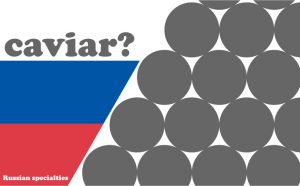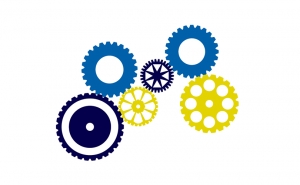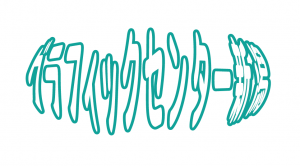長方形オブジェクトからまとめて円形状のオブジェクトを作る方法
2022年5月26日
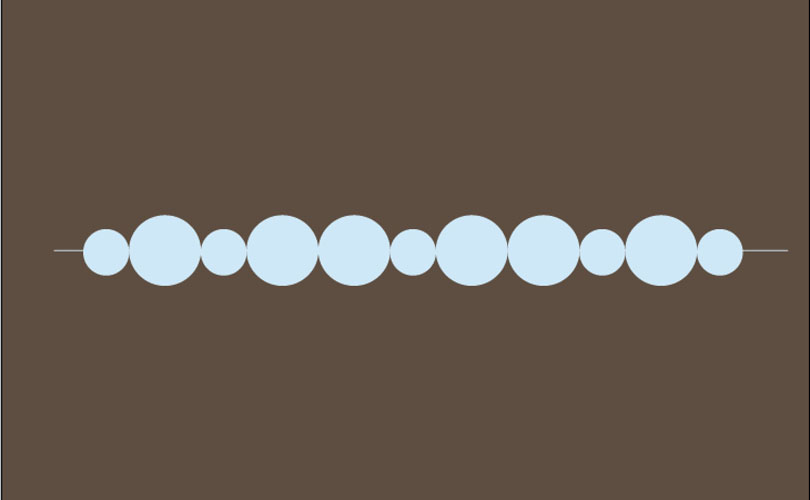
【長方形オブジェクトからまとめて円形状のオブジェクトを作る方法の紹介です】
紹介するに至ったのは、ただ単に丸に変わる瞬間がなんとなく楽しかった…だけという。
1.まず長方形ツールで長方形を作ります。
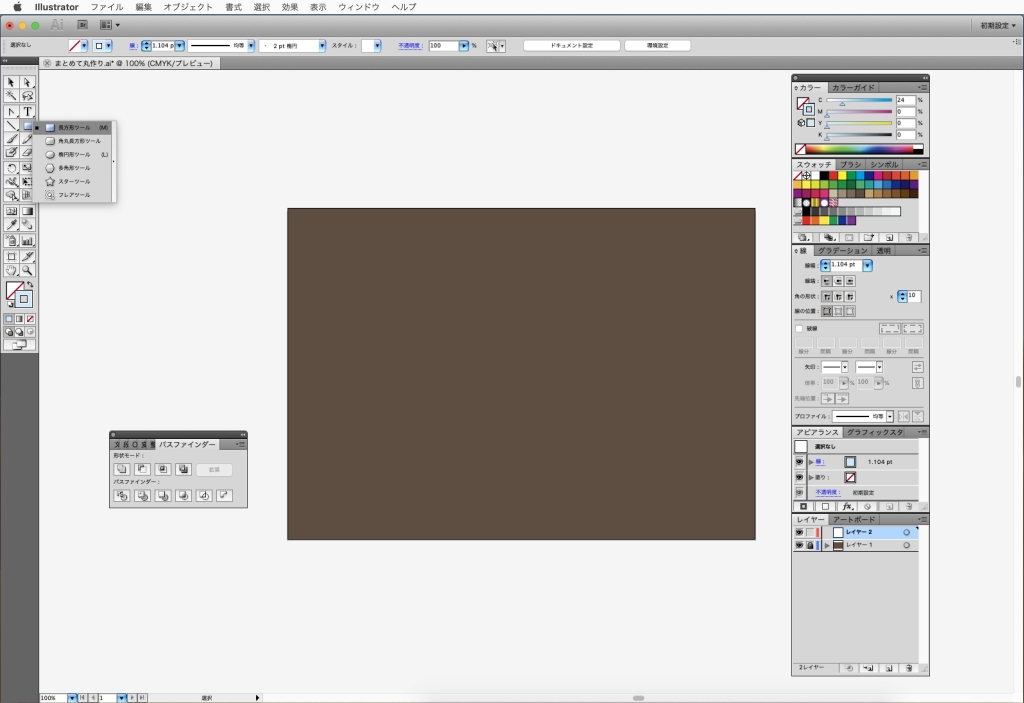

2.スタイライズの角を丸くするで、なるべく大きなサイズで角を丸めます。
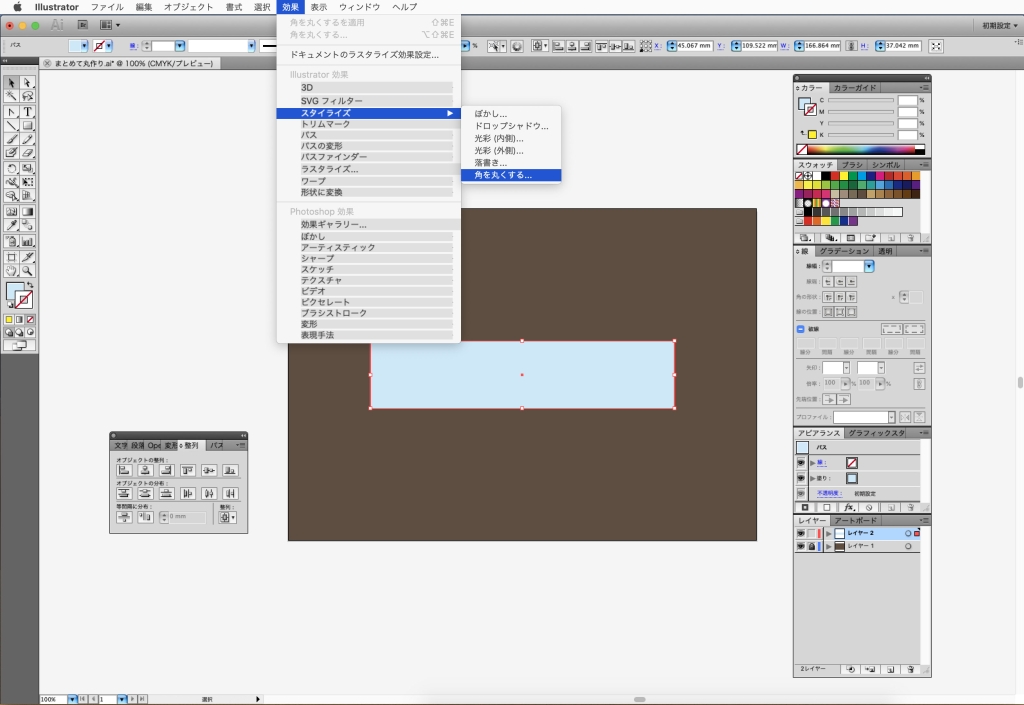
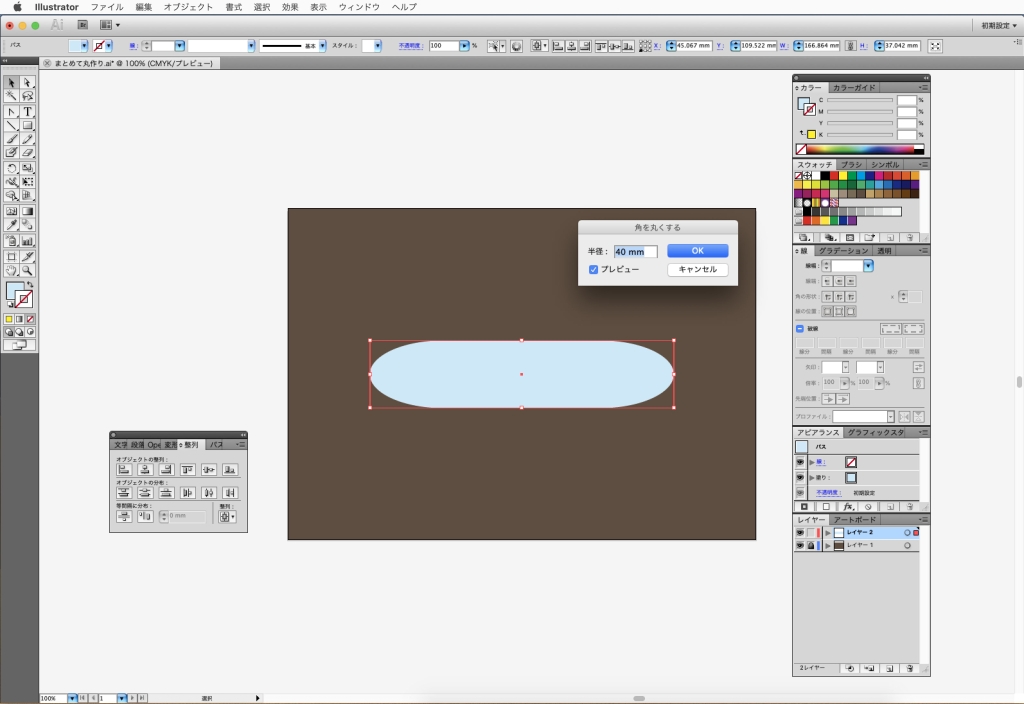
3.真ん中に直線を引きます。
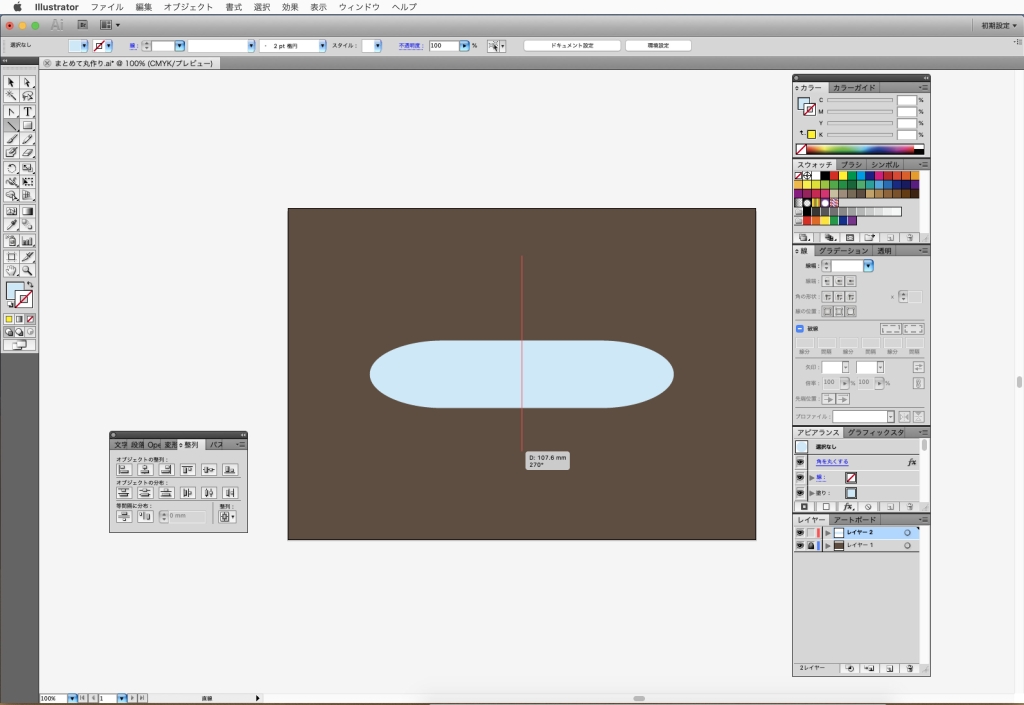
4.移動ツールで直線をコピーします。(ここでは20mmにしました)
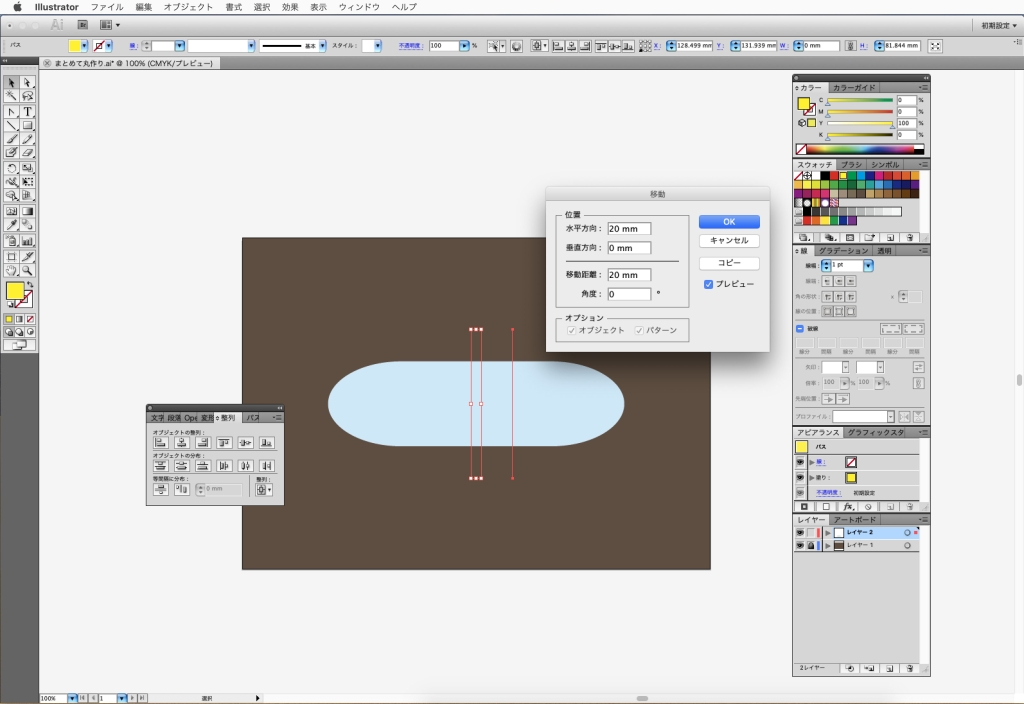
5.反対側も同じように引きます。
(直線を引くのはいろんなやり方があると思いますが、移動ツールを使用する場合、中心に引いた初めの線を選択して、角度を180℃にしてコピーすれば反対側も同じようにできるよ)
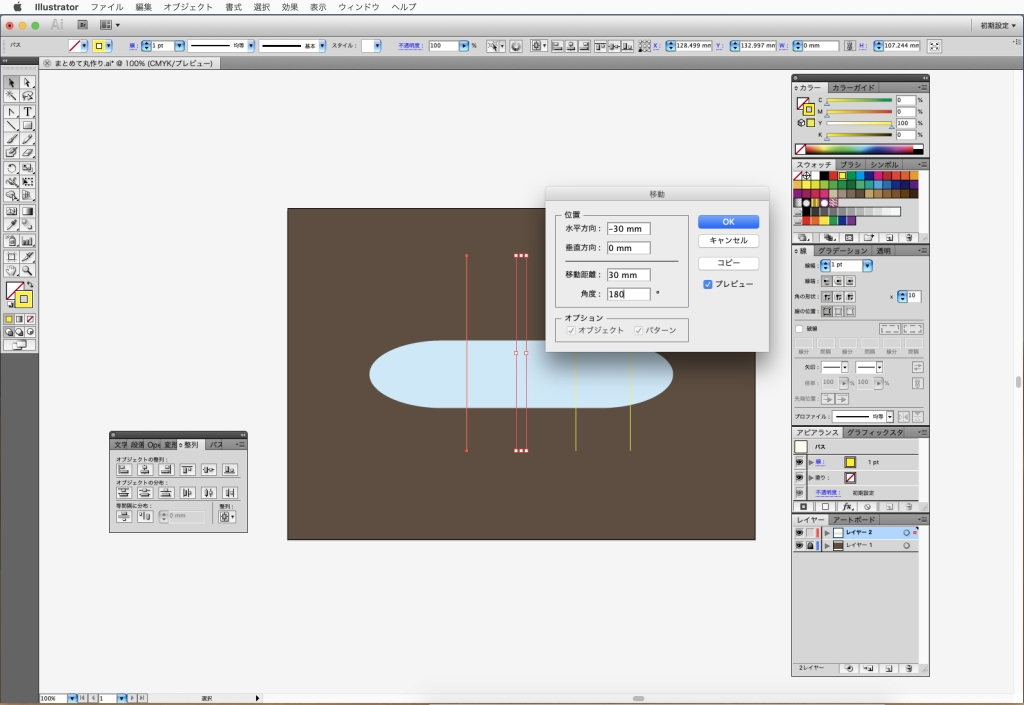
6.直線は全部で5本。
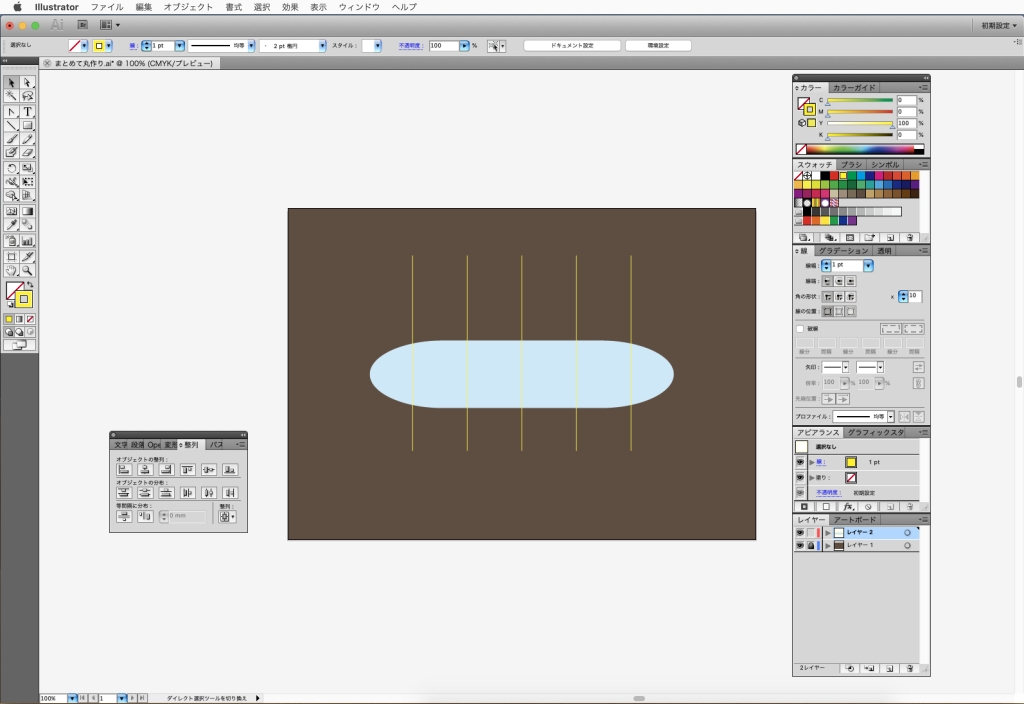
7.自分の好きな幅で直線を引き終わったら、長方形も含めて全部選択します。
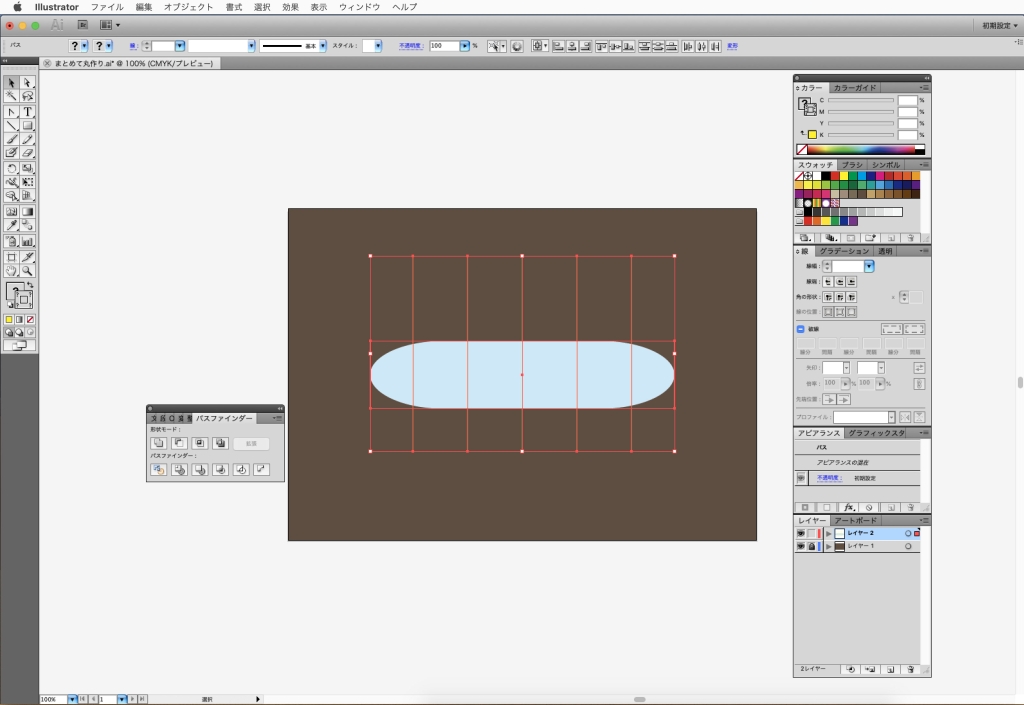
8.最後にパスファインダーの【分割】を選択すると…
円形になりましたー! 元々は長方形なので、分割するとそれぞれに角丸が適応され円形状になるのですねー。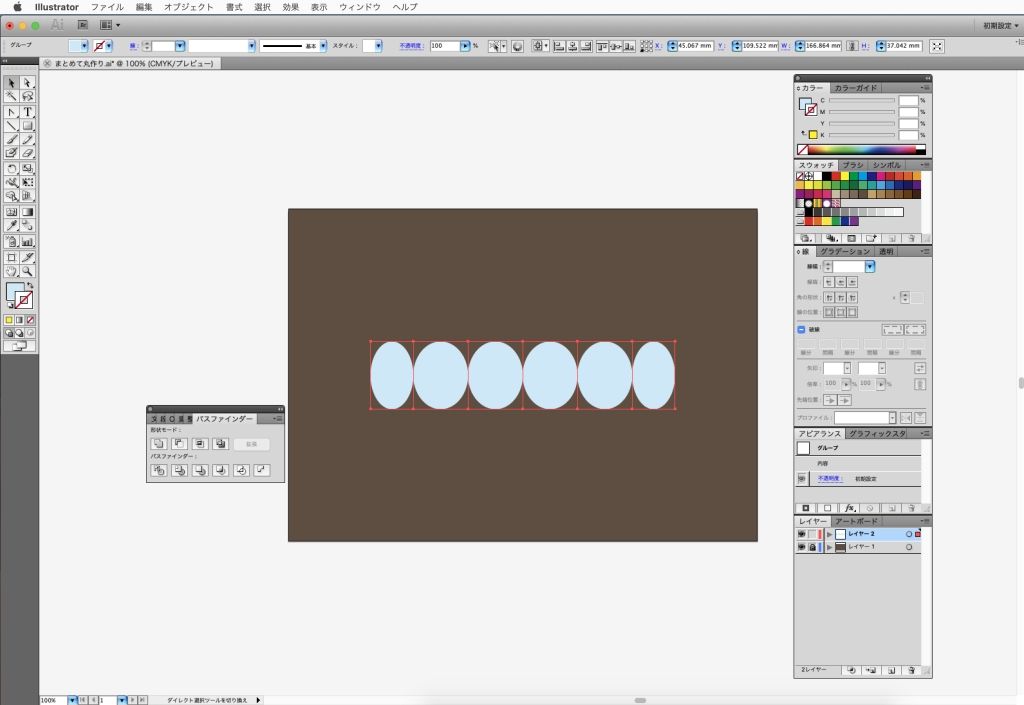
大きさは好きなサイズに調整。
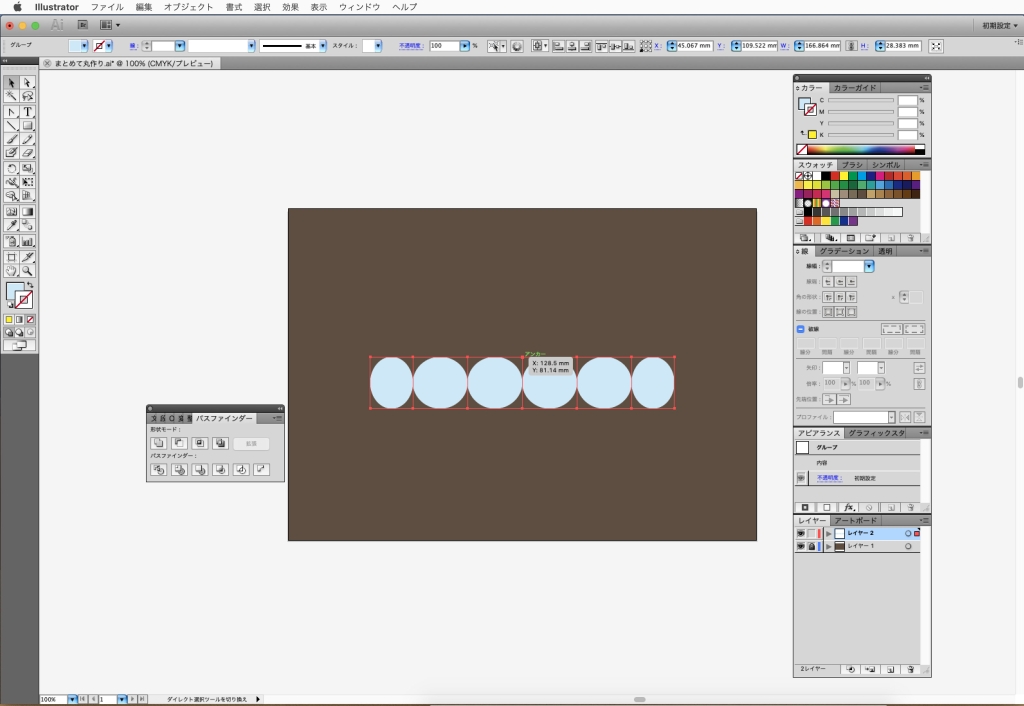
部分的にサイズ変更してみたり…
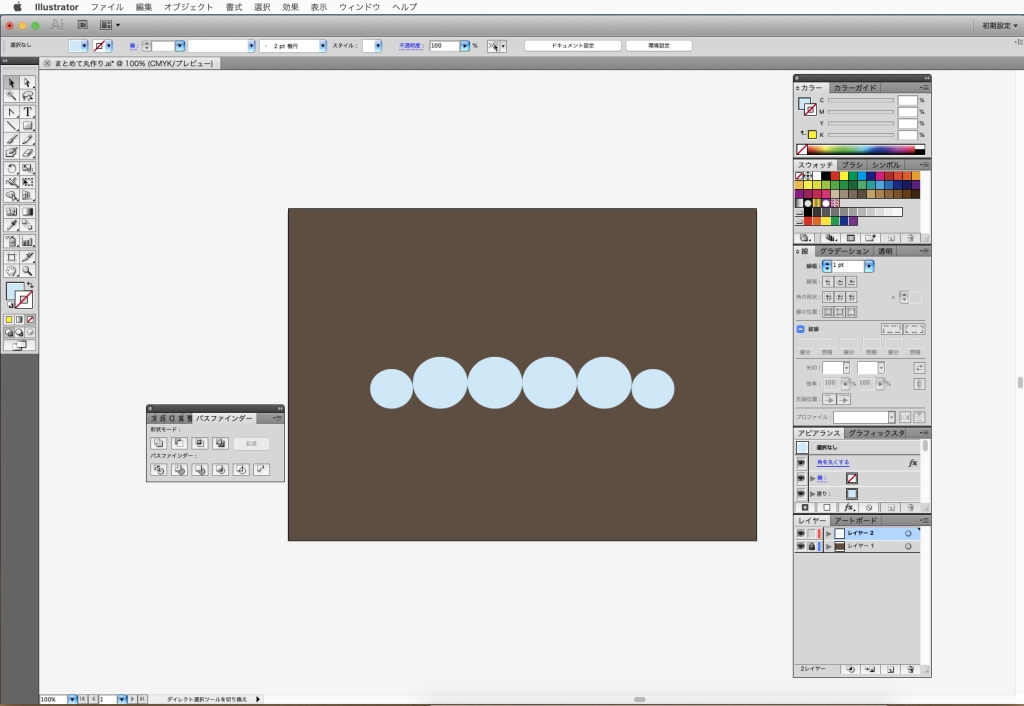
内側に光彩いれたりと、目的に応じて色々アレンジしてご使用ください〜。
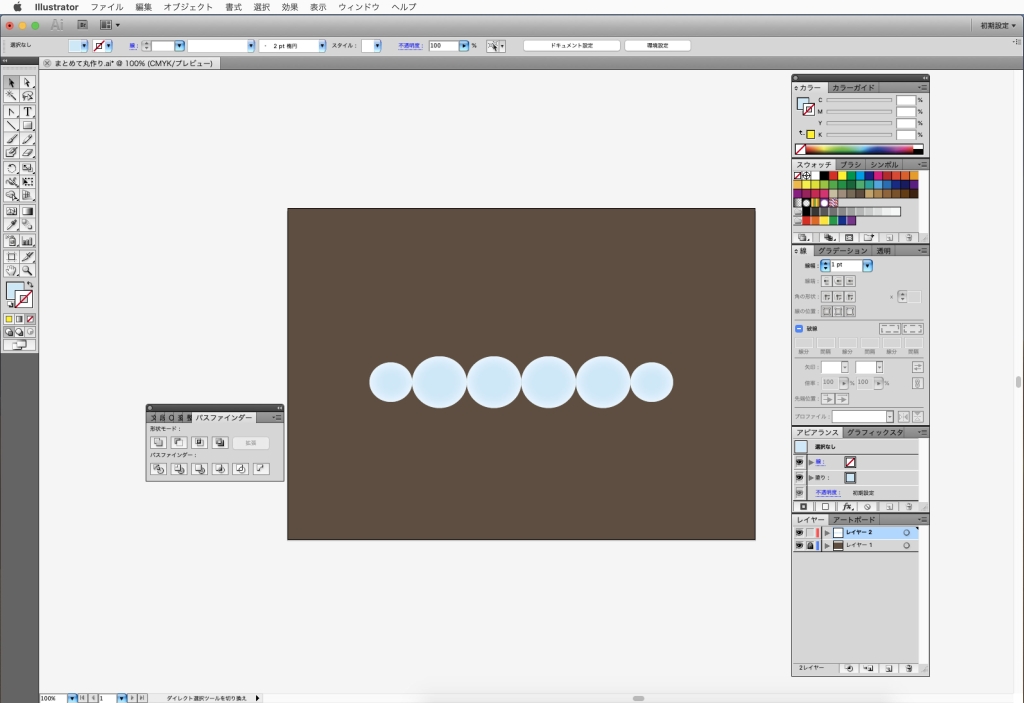
まあ直線を引くときの幅によって楕円形になったりするので逆に手間かもしれませんが…
日々の操作にちょっとした刺激を取り入れてみたい方は、こんな変化球なやり方もたまにはありかもしれないですね(?)